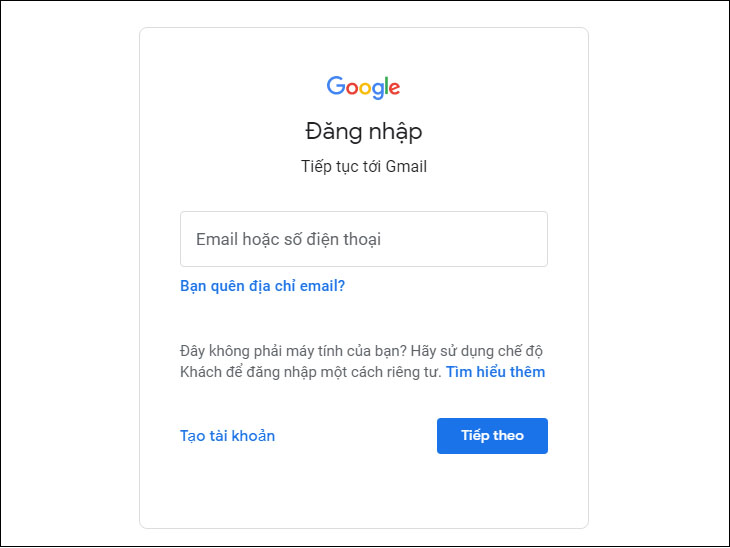Bạn đang xem bài viết Hướng dẫn lấy lại email đã gửi trên điện thoại, máy tính nhanh nhất tại thtrangdai.edu.vn. Bạn có thể truy cập nhanh những thông tin cần thiết trong mục lục bài viết dưới đây.
Bạn đang cần tìm cách lấy lại những email bị thiếu nội dung, thông tin sai hoặc sai địa chỉ? Bài viết dưới đây sẽ hướng dẫn bạn cách đơn giản để lấy lại email đã gửi trên điện thoại và máy tính.
Cách thu hồi email đã gửi trên máy tính
Bước 1: Truy cập và đăng nhập Gmail. Nếu bạn chưa có tài khoản Gmail thì hãy đăng ký để mở tài khoản.
Bước 2: Chọn biểu tượng răng cưa (Cài đặt).

Bước 3: Tại Tùy chọn cài đặt nhanh, chọn Xem tất cả cài đặt.

Bước 4: Trong phần Hoàn tác đã gửi, chọn thời gian hủy gửi (tối đa 30 giây).

Bước 5: Chọn Lưu thay đổi.

Bước 6: Sau khi hoàn thành các bước trên, bạn có thể xem lại tin nhắn đã gửi trong khoảng thời gian đã đặt.
Hãy tiến hành kiểm tra bằng cách soạn và gửi tin nhắn, sau đó chọn Hủy.

Cách thu hồi email đã gửi trên điện thoại của bạn
Bước 1: Truy cập ứng dụng Gmail trên điện thoại.
Bước 2: Soạn email và gửi.
Bước 3: Chọn Undo để thu hồi tin nhắn đã gửi.

Sau đó bạn có thể tiến hành chỉnh sửa hoặc xóa tin nhắn.
Bài viết này hướng dẫn các bạn cách lấy lại email đã gửi trên máy tính và điện thoại một cách cực kỳ đơn giản. Hy vọng bạn thành công.
Cảm ơn bạn đã đọc bài viết Hướng dẫn lấy lại email đã gửi trên điện thoại, máy tính nhanh nhất tại thtrangdai.edu.vn. Các bạn có thể bình luận, xem thêm các bài viết liên quan bên dưới và hy vọng nó sẽ hữu ích. mang đến cho bạn những thông tin thú vị.
Nhớ để nguồn: Hướng dẫn thu hồi email đã gửi trên điện thoại và máy tính nhanh nhất tại thtrangdai.edu.vn
Chuyên mục: Blog